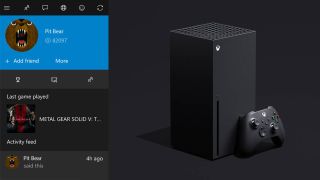Xbox 게이머태그를 변경하는 것은 창피하고 10년 된 핸들에서 해방될 수 있는 간단한 프로세스입니다. 그렇다면 이전 xXGruntHunter7837Xx ID를 억제하고 새 이름으로 새로 시작하거나 자신에게 더 잘 맞는 새 태그를 사용해 보는 것은 어떻습니까?
Xbox 게이머태그는 Xbox Live 생태계 내에서 고유한 온라인 ID입니다. Xbox 계정, 본체, 게임 내 및 Xbox One , Xbox Series X 또는 Xbox Series S 시스템을 사용할 때 플레이하는 거의 모든 곳에 표시됩니다 . 게이머태그 대신 실명을 공유하도록 선택할 수 있지만 많은 사람들이 명백한 이유로 온라인 게임을 하는 동안 이 익명의 사용자 이름을 사용하기로 선택합니다.
Xbox 게이머태그를 변경하면 모든 도전 과제, 개인화된 옵션, 친구, 게임 및 앱이 유지됩니다. 계정에 액세스하기 위해 다른 작업을 수행할 필요가 없으며 변경 후 바로 게임으로 돌아갈 수 있습니다.
Microsoft는 지불하기 전에 한 번의 무료 게이머태그 변경을 허용하므로 은행 잔고에 손을 대지 않고 조금 다른 것을 시도하고 싶다면 그렇게 할 수 있는 자유가 있습니다.
하지만 Xbox 게이머태그를 변경하는 방법은 무엇입니까? 아래 단계를 따르면 곧 새로운 정체성을 전 세계에 선보일 수 있습니다.
Xbox 본체에서 Xbox 게이머태그를 변경하는 방법

Xbox 게이머태그를 변경하는 몇 가지 방법이 있습니다. 본체에서 바로 할 수도 있고 온라인으로 할 수도 있습니다.
앞서 언급한 바와 같이 첫 번째 게이머태그 변경은 무료입니다. Xbox Live에 가입할 때 Microsoft에서 생성한 무작위로 생성된 게이머태그를 사용하도록 선택한 경우에도 여전히 첫 번째 변경 사항을 적용할 수 있습니다. 그 후에는 자신을 재창조하고 싶을 때마다 $9.99/£7.99를 지불해야 합니다.
본체에서 Xbox 게이머태그를 변경하려면 먼저 컨트롤러에서 Xbox 버튼을 눌러 가이드를 엽니다. 그런 다음 '프로필 및 시스템'을 선택하고 열리는 옵션에서 게이머태그를 선택합니다. 여기에서 '내 프로필'을 선택한 다음 '프로필 사용자 지정'을 선택합니다. 게이머태그를 한 번 더 선택합니다.
이제 '새 게이머태그 선택'을 선택하고 사용하려는 새 태그를 입력합니다. 각 게이머태그는 공백을 포함하여 최대 12자까지 가능하며 숫자로 시작할 수 없습니다. 말할 필요도 없지만 선택한 이름은 부적절하거나 불쾌감을 주어서는 안 되며 허용되는 콘텐츠에 대한 Xbox Live의 지침을 통과해야 합니다. 이 지침은 공식 Xbox 집행 도움말 페이지 (새 탭에서 열림) 를 통해 찾을 수 있습니다 .
태그를 선택한 후 '사용 가능 여부 확인'을 선택합니다. '해당 이름은 사용할 수 없습니다. 다른 것을 시도하세요'라는 메시지가 표시되면 게이머태그가 이미 사용 중이거나 불쾌감을 주는 콘텐츠가 포함되어 있을 수 있습니다. 새 것을 입력하고 다시 시도하십시오.
계속 진행해도 메시지가 표시되지 않으면 다른 Xbox 서비스에 로그인할 때 게이머태그가 어떻게 보이는지 검토할 수 있습니다. 또한 '#' 기호와 그 옆에 일련의 숫자가 있는 게이머태그를 사용할 수 있는 옵션이 제공될 수 있습니다. 즉, 선택한 태그를 사용할 수 있지만 완전히 자신의 것으로 만드는 특별한 고유 식별자와 함께 사용할 수 있습니다.
새 게이머태그를 확인할 준비가 되면 '게이머태그 변경'을 선택합니다. 그게 다야! 변경 사항은 즉시 적용됩니다. Xbox Live를 바로 즐길 수 있습니다.
온라인에서 Xbox 게이머태그를 변경하는 방법
게이머태그를 온라인으로 변경하려는 경우 프로세스는 매우 유사합니다. 공식 Xbox 웹사이트 (새 탭에서 열림) 로 이동하여 변경하려는 게이머태그와 연결된 Microsoft 계정으로 로그인합니다.
로그인한 상태에서 텍스트 상자가 나타날 때 사용할 새 게이머태그를 입력합니다. '사용 가능 여부 확인'을 선택합니다. 만족스러우면 '다음' 버튼을 눌러 계속합니다. 다음 페이지에서 게이머태그를 검토하고 정기적으로 사용하는 Xbox 서비스에서 게이머태그가 어떻게 표시되는지 검토하세요. 마음에 든다면 '청구하기'를 선택하세요.
그러면 프로세스가 완료됩니다. Xbox에서 새로운 온라인 ID를 즐기세요!
Xbox One을 초기화하는 방법 | Xbox Series X에서 동적 배경을 설정하는 방법 |
- Xbox Series X vs Xbox One X : 업그레이드할 가치가 있습니까?